
在任务一、二的基础上打开项目1,添加新设备变频器:SINAMICS G120 CU240E-2 PN(-F)V4.5,单击“PROFINET接口”,IP地址为192.168.8.19,选择目录中的子模块,如图4-3-13所示。
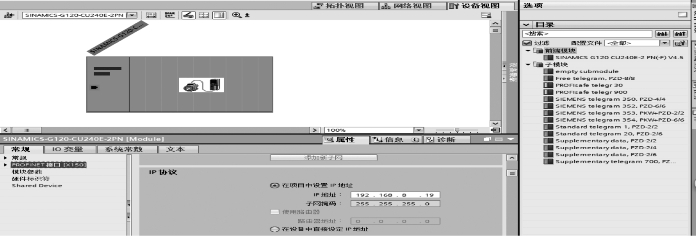
图4-3-13 设置地址
(1)单击“设备数据”,选择目录中的“子模块:Supplementary data,PZD-2/2”,将添加地址改为“256…259”设置变频器的控制字如图4-3-14所示。

图4-3-14 设置变频器的控制字
(2)单击“网络视图”,参考任务一、二设置PROFINET网络的方法,进行连接,完成后单击“编译”,如图4-3-15所示。
(3)单击“PLC”,选择“程序块”,添加新块,并命名为变频器控制,如图4-3-16所示。
(4)在程序段1中输入注释“变频器停止”,在“基本指令”中选择“移动操作”,再选择“MOVE”指令,在程序段中输入程序,如图4-3-17所示。

图4-3-15 构建网络

图4-3-16 添加程序块

图4-3-17 编辑MOVE块
(5)程序块(见图4-3-18)。(www.xing528.com)
(6)单击“Main”,拖动变频器控制块到程序段1中,如图4-3-19所示。
(7)单击“编译”,下载到PLC。

图4-3-18 程序块

图4-3-19 拖动变频器控制块到程序段1
(8)单击“HMI_1”,在任务二的基础上设置触摸屏,添加新画面,如图4-3-20所示。
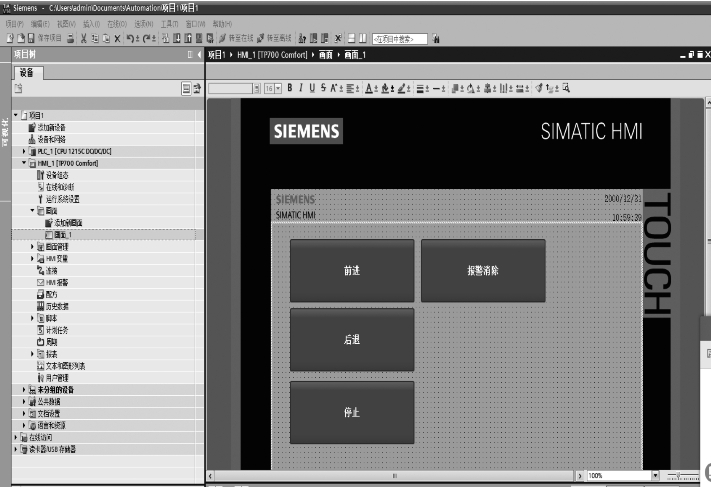
图4-3-20 设置触摸屏界面
(9)参照任务二中设置按钮的方法,设置四个按钮,每个按钮的事件属性要与PLC变量一致,如图4-3-21所示。

图4-3-21 变量图
(10)参照任务二中的内容设置画面,编译并下载到触摸屏中。
(11)编译效果如图4-3-22所示。

图4-3-22 编译效果
免责声明:以上内容源自网络,版权归原作者所有,如有侵犯您的原创版权请告知,我们将尽快删除相关内容。




